- Поддържането на резервно копие на вашите файлове е важно, защото загубата на данни може да възникне по всяко време.
- Много потребители съобщиха, че архивирането не може да бъде възстановено на това съобщение на iPhone и в днешната статия ще решим този проблем вместо вас.
- Имате ли допълнителни проблеми с Mac? Ако е така, не забравяйте да посетите нашия Раздел за проблеми с Mac за повече решения.
- В миналото покривахме компютри Mac и за по-задълбочени ръководства се насочете към нашия Mac Hub.
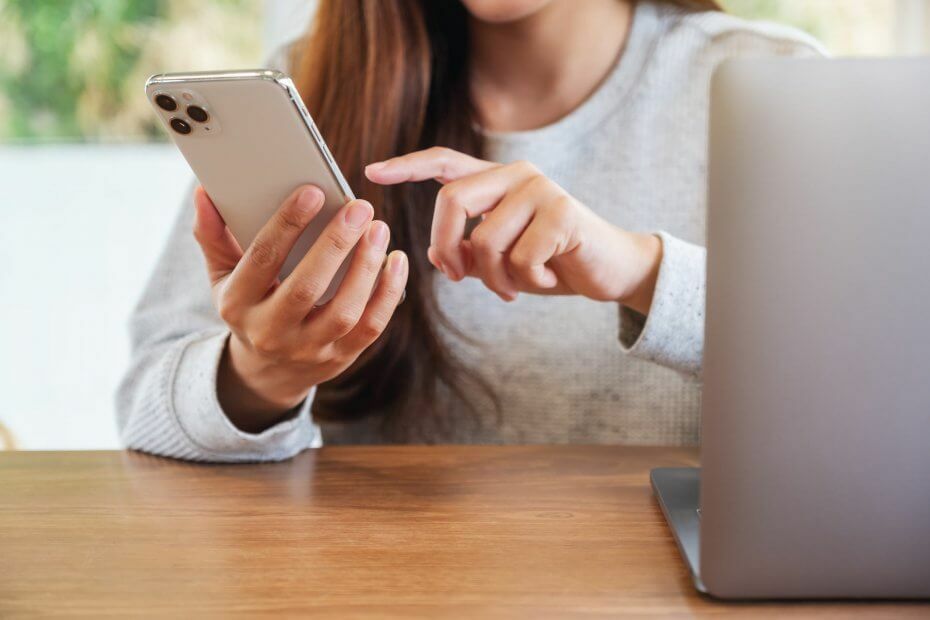
Много грешки и проблеми са причинени от претрупана система. Ще почисти и оптимизира вашата система. Изтеглете го сега и направете своя Mac OS по-бърз само с три лесни стъпки:
- Изтеглете и инсталирайте пералня X9.
- Изчакайте да започне автоматично сканиране, за да намерите проблеми с Mac OS.
- Щракнете Чисто за да се отървете от всички възможни неприятности.
- Пералня X9 е изтеглена от 0 читатели този месец.
Архивирането на вашето iOS устройство е важно, но няколко потребители съобщиха за проблеми, докато архивираха своите файлове.
Потребителите докладваха Архивирането не може да бъде възстановено на този iPhone, тъй като софтуерът на iPhone е твърде стар. В днешната статия ще ви покажем как да решите този проблем веднъж завинаги.
Как мога да поправя архивирането не може да бъде възстановено на този iPhone, тъй като софтуерът на iPhone е твърде стара грешка?
1. Инсталирайте актуализациите
- Отидете на Настройки на вашия iPhone.
- Сега отидете до Общи> Актуализация на софтуера.
- Изтеглете наличните актуализации.
След като направите това, опитайте да възстановите своя iPhone отново.
2. Изтрийте устройството си
- От Приложение и данни екран изберете Не прехвърляйте приложения и данни
- Следвайте инструкциите на екрана. Пропуснете стъпките на Apple ID, Touch ID и парола.
- Актуализирайте устройството си до най-новата версия на iOS.
- Сега отидете на Настройки> Общи> Нулиране> Изтриване на цялото съдържание и настройки.
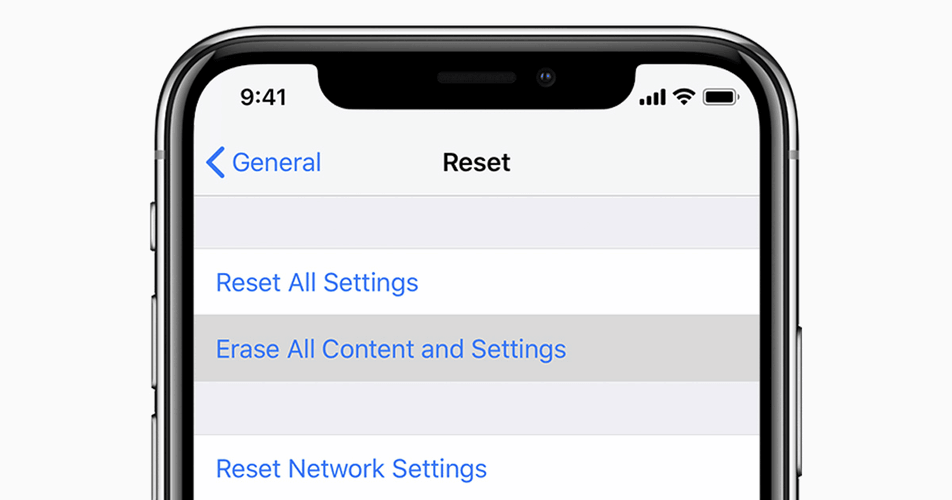
- Следвайте инструкциите на екрана, за да завършите процеса.
- Сега опитайте да възстановите вашия iPhone отново.
3. Задайте телефона си като нов iPhone
- В iTunes отидете на Настройте съветника на вашия телефон и изберете Настройте като нов iPhone.
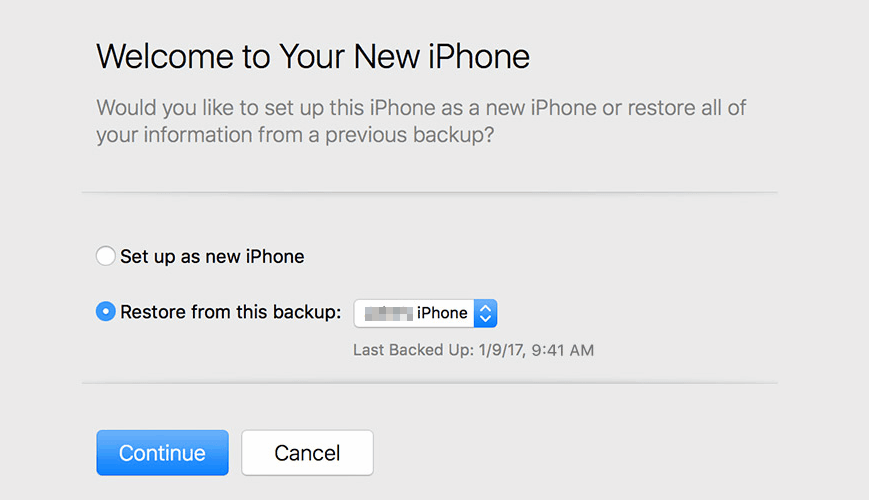
- Премахнете отметката от опцията за синхронизиране на контакти, медии, приложения и др.
- На телефона пропуснете стъпките за настройване на парола, Apple ID и т.н.
- След това отидете на iTunes, отворен Съветник за актуализиране / възстановяване, и щракнете Актуализиране.
- Следвайте инструкциите на екрана, за да актуализирате устройството си.
4. Променете файла plist
- Изтеглете софтуера Plist Editor.
- Отидете до
~ / Библиотека / Поддръжка на приложения / MobileSync / Архивиранедиректория. - Папката ви за архивиране ще има низ от букви и цифри като свое име. Изберете папката с най-много съдържание.
- Сега отворете info.plist файл с Plist Editor.
- Намерете Версия на продукта линия и променете стойността му, така че да съответства на версията на iOS на вашия iPhone.
- Запазете промените и опитайте да възстановите отново от iTunes.
Забележка: Можете също да използвате всеки текстов редактор, за да модифицирате plist файла. Намерете следните редове:
- <ключ>ПродуктТипключ>
iPhone10, 6 - <ключ>Продукт Версияключ>
12.3.2
И заменете стойността на версията на продукта с текущата версия на iOS на телефона си. В нашия пример бихме заменили 12.3.2 с версия, която е на нашето iOS устройство.
Архивирането не може да бъде възстановено на този iPhone, тъй като софтуерът на iPhone е твърде стар съобщението може да бъде проблематично, но се надяваме, че сте успели да го поправите, като използвате нашите решения.
- Мога ли да възстановя резервно копие от по-стар iOS?
Да, можете да възстановите резервно копие от по-стари iOS. Ако срещнете някакви проблеми, винаги можете да използвате iPhone софтуер за възстановяване на данни, за да възстановите устройството си.
- Можете ли да възстановите iPhone от по-стар iOS?
Обикновено да, но ако се опитвате да възстановите по-нов архив на по-стар iOS, може да се наложи да го актуализирате или редактирате plist файла с текстов редактор.
- Можете ли да изберете какво да възстановите от архивирането на iPhone?
За да изберете какви данни да архивирате, отидете на Настройки> iCloud> Съхранение и архивиране> Управление на съхранението на вашия iPhone и го изберете от там.

Все още имате проблеми с вашия Mac OS?
Поправете ги с този инструмент:
- Изтеглете и инсталирайте сега Пералня X9 от официалния уебсайт
- Изчакайте автоматично сканиране да започне и открийте проблемите.
- Щракнете Чисто да започнете да оптимизирате вашия Mac OS за по-добро изживяване.
Restoro е изтеглен от 0 читатели този месец.
![Как да получите достъп до блокирани уебсайтове в Safari [Mac и iPhone] • MacTips](/f/9f50461524ddbb35e283a8b462ab7c50.jpg?width=300&height=460)
![Как да проектирате вашия iPhone и iPad на вашия компютър [Най-добър софтуер]](/f/a9496087b7f1095cbcfbe3c56f218886.jpg?width=300&height=460)
